效果图包括海面及岛屿两部分。合成的时候先把海洋背景做好;然后用泥土素材做出岛屿,适当增加大树及一些鸟类装饰即可。
最终效果

1、创建一个大小为800px * 1140px白色背景。将海洋图片素材拖进Photoshop,用选取工具选择以下区域。

<点小图查看大图>
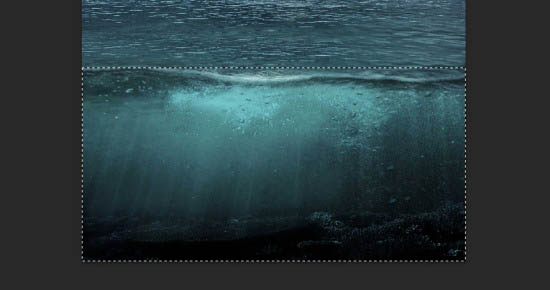
2、复制并粘贴到刚才创建的文档中,调整大小以适应画布的宽度。
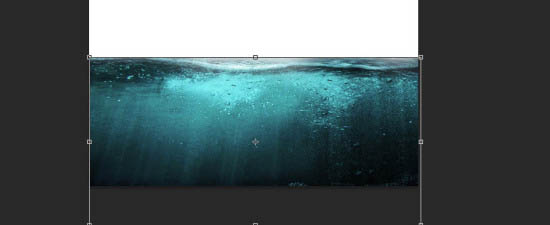
3、用软橡皮擦擦掉海洋顶部边缘。

4、创建两个调整图层,当作海洋图层的蒙版:
色阶调整层:

曲线调整层:
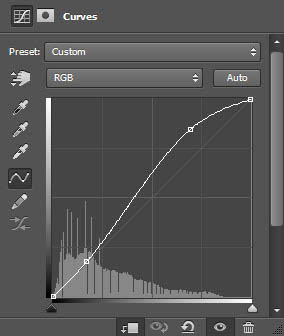

5、我们将添加一些鱼放到海洋中。用Photoshop打开并从中选择一些鱼:(你可以用魔棒或快速选择工具来选择。)


6、将抠出来的鱼放到海洋图层上面。混合模式为“叠加”,效果如下。
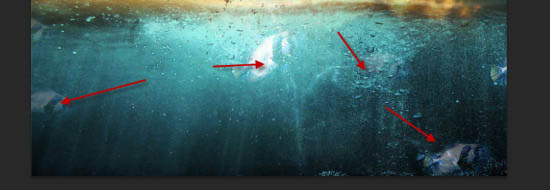
7、开始添加天空,根据图中显示选择选区为天空。

<点小图查看大图>

8、复制并粘贴到文档,调整大小来适应我们的画布,应用以下调整图层作为蒙版:
色阶调整层:

曲线调整层:
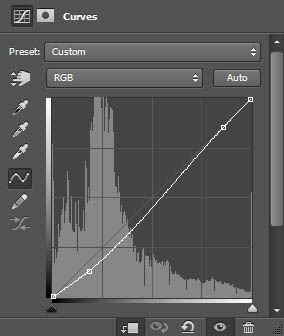
9、用软橡皮擦擦掉的天空层的底部边缘,让它融入海洋中。

10、这是迄今为止效果。

11、添加地面,把地面素材拖到PS,用选区工具选择选择,如下图所示。


12、复制并粘贴到文档。调整大小,把它放在海洋图层上面。用软橡皮擦擦其边缘直到形成以下形状。

13、用加深工具加深地面的底部,如下图所示。
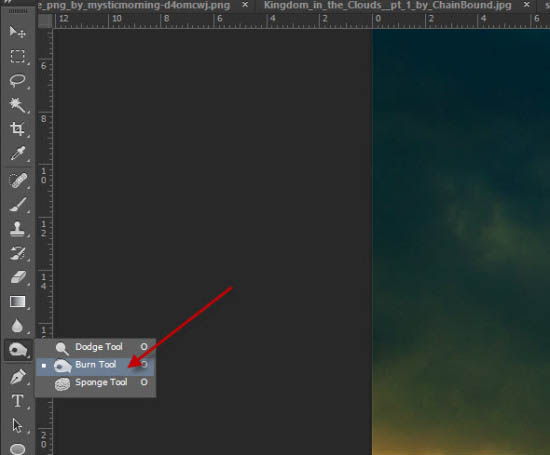

14、为土壤图层添加曲线调整层蒙版。
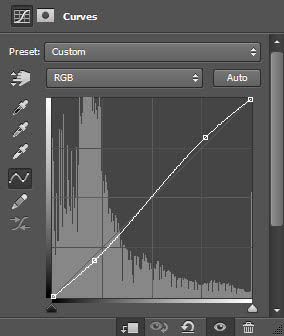
_ueditor_page_break_tag_
15、这是迄今为止效果。

16、添加树,将树的素材添加到我们的文档,调整大小以适应地面的宽度。


17、添加下面的曲线调整层为蒙版。

18、在曲线蒙版中用黑色涂抹一下区域。


19、新建一个图层,用云朵笔刷画一些云朵出来。



20、创建一个新层,再加一些粒子效果。

21、使用抽象的笔刷画一些线条在树的周围:(用“叠加”的混合模式,添加一下花哨的照明效果)。

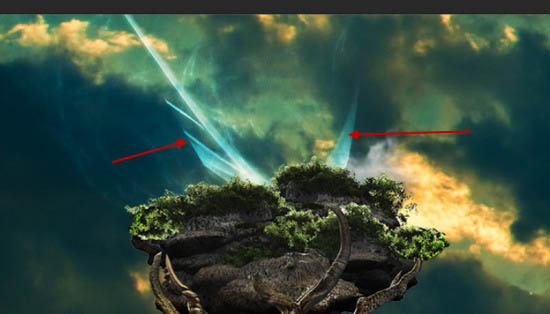
22、选择一些鸟的素材添加到文档中。

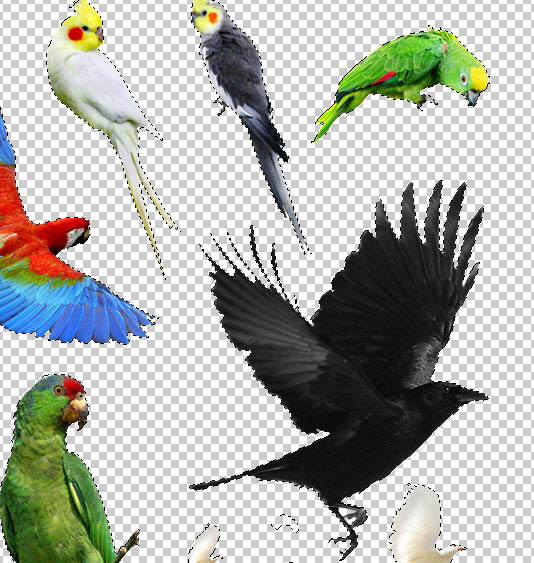
23、把一些鸟放在树上和树的周围,调整大校

24、到这里几乎快要完成了!最后我们使用加深工具添加树的阴影,让树和地面更融合一些。

25、添加下面的曲线调整整个图像的对比度。

最终效果:







